Jak uruchomić Ubuntu 18.04 do trybu awaryjnego i ratownictwa
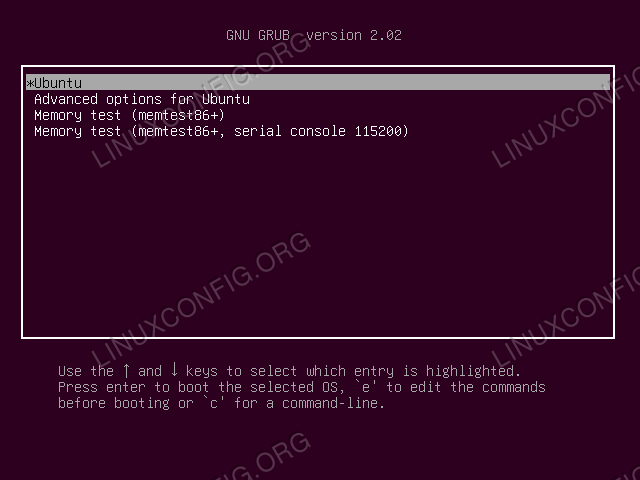
- 1203
- 44
- Pan Jeremiasz Więcek
Cel
Poznanie celów awaryjnych i ratownictw systemowych oraz jak uruchomić w nich system
Wymagania
- Bez specjalnych wymagań
Trudność
ŁATWY
Konwencje
- # - Wymaga podanych poleceń Linuksa, które można wykonać z uprawnieniami root
bezpośrednio jako użytkownik root lub za pomocąsudoKomenda - $ - Wymaga, aby podane polecenia Linux zostały wykonane jako zwykły użytkownik niepewny
Wstęp
SystemD stał się obecnie de facto standardem System init dla wszystkich głównych rozkładów Linuksa.
Zastosowanie SYSV i Upstart, zastąpił także klasyczny sposób definiowania systemu LEVEVELLES, za pomocą systemu cele, specjalny rodzaj jednostka.
W tym samouczku zobaczymy, jak uruchomić Ubuntu 18.04 system do nagły wypadek I ratunek SystemD celuje i jakie środowisko zapewniają użytkownikom.
SystemD cele vs. klasyczne poziomy run
Systemd wprowadził koncepcję cele który zastąpił klasyczne systemy systemowe.
Jako przykład, co było znane jako RunLevel 0 w Sysv, który reprezentuje postój stan maszyny jest odpowiednikiem systemu Poweroff cel.
podobnie,RunLevel 1 Lub tryb pojedynczego użytkownika znajduje swój systemd równoważny w ratunek cel.
Wreszcie, RunLevels 5 i 6, używane odpowiednio do trybu graficznego i ponownego uruchomienia systemu, zostały teraz zastąpione przez graficzny I ponowne uruchomienie cele. ratunek i podobne nagły wypadek Cele, o czym porozmawiamy w tym samouczku: są one bardzo przydatne do naprawy krytycznych sytuacji.
Cel awaryjny
nagły wypadek Cel jest najbardziej minimalnym środowiskiem, w którym system może być uruchomiony.
Po osiągnięciu tego celu uruchamiana jest skorupa awaryjna na głównej konsoli.
Poza tym, tylko Systemd Sam jest dostępny dla użytkownika: Tylko główny system plików jest zamontowany (w trybie tylko do odczytu) i nie uruchomi się żadnych usług (oznaczałoby to również, że nie będziesz mieć dostępu do sieci).
Jest to cel, w którym zostajemy upuszczeni, gdy proces rozruchu nie można pomyślnie zakończyć (na przykład, gdy kontrola systemu plików).
Jak zdefiniowany jest cel awaryjny
Aby sprawdzić, w jaki sposób cel awaryjny jest zdefiniowany, musimy sprawdzić dedykowany systemd jednostka.
Możemy użyć Systemctl Cat polecenie wykonania tego zadania:
$ Systemctl Cat Emergency.Target #/lib/systemd/system/awaryjny.cel # Ten plik jest częścią systemu. # # SystemD to bezpłatne oprogramowanie; Możesz go redystrybuować i/lub zmodyfikować # na warunkach GNU Lesser General LIMICTING OGÓLNE PUBLIKOWANE przez # The Free Software Foundation; Każda z wersji 2.1 licencji lub # (według opcji) dowolna późniejsza wersja. [Jednostka] Opis = Dokumentacja trybu awaryjnego = Man: Systemd.Specjalne (7) wymaga = awaryjny.usługa po = awaryjna.Usługa pozwala na zwolnienie = tak Jak widać z powyższego wyjścia, awaryjna.Cel wymaga powiązanej sytuacji awaryjnej.usługa jako zależność. Spójrzmy też na to:
$ Systemctl Cat Emergency.serwis #/lib/systemd/system/awaryjny.Usługa # Ten plik jest częścią SystemD. # # SystemD to bezpłatne oprogramowanie; Możesz go redystrybuować i/lub zmodyfikować # na warunkach GNU Lesser General LIMICTING OGÓLNE PUBLIKOWANE przez # The Free Software Foundation; Każda z wersji 2.1 licencji lub # (według opcji) dowolna późniejsza wersja. [Jednostka] Opis = Dokumentacja powłoki awaryjnej = Man: Sulogin (8) DefaultDePendence = Brak konfliktów = wyłączenie.Konflikty docelowe = ratunek.usługa przed = wyłączenie.cel przed = ratowanie.Service [Service] Environment = home =/root WorkingDirectory =-/root execStart =-/lib/systemd/Systemd-Sulogin-Shell Type = Idle StandardInput = tty-force standardoutput = dziedzictwo standardowe = dziedzictwo Killmode = proces ignoresigPipe = bez wysyłkiSighUpUp = Tak Definicja usługi daje nam bardzo jasne informacje.
Po pierwsze, DOM Zmienna środowiskowa jest zdefiniowana przez Środowisko słowo kluczowe i odpowiada katalogowi domowi użytkownika root.
Jest to również katalog roboczy używany domyślnie, gdy nagły wypadek.cel jest osiągany.
Po uruchomieniu tej usługi, /lib/systemd/systemd-sulogin-sell Wykonanie jest nazywane, co z kolei wywołuje /usr/sbin/sulogin, odpowiedzialny za dostarczenie nam loginu dla pojedynczego powłoki użytkownika.
Jak uzyskać dostęp do awaryjnego.cel w rozruchu
Zmusić system do uruchomienia w nagłych wypadkach.Target, musimy zmodyfikować menu GRUB.
To bardzo łatwa operacja. Kiedy pojawi się menu Grub, po prostu wybierz pierwszy wpis i naciśnij mi edytować:
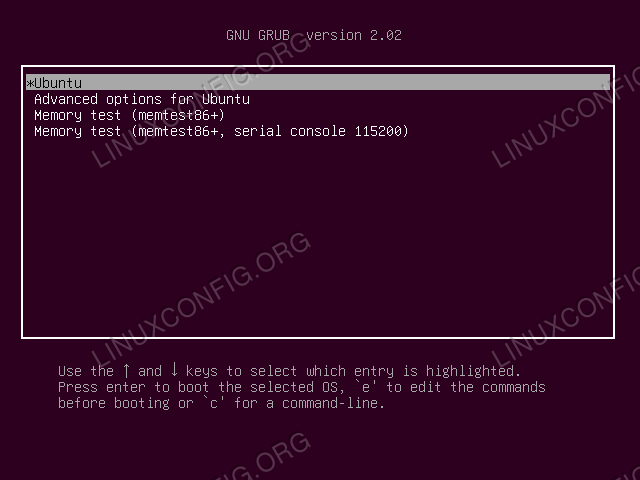
Po naciśnięciu mi klucz, będziesz mógł zmodyfikować parametry rozruchu i wiersz polecenia jądra.
Wyszukaj linię, która zaczyna się od Linux:
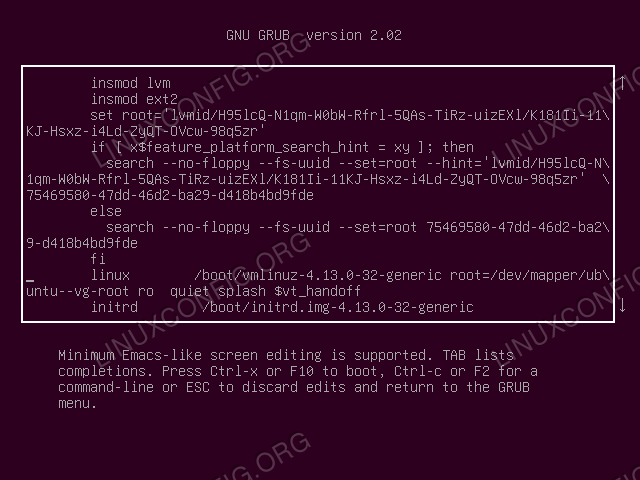
W tym momencie uderz Ctrl-e Aby dotrzeć do końca linii, usuń $ vt_handoff i dodaj Systemd.Jednostka = awaryjna.cel dyrektywa (możesz również użyć nagły wypadek Jako alias, dla kompatybilności SYSV), aby Twoja linia wyglądała w ten sposób:
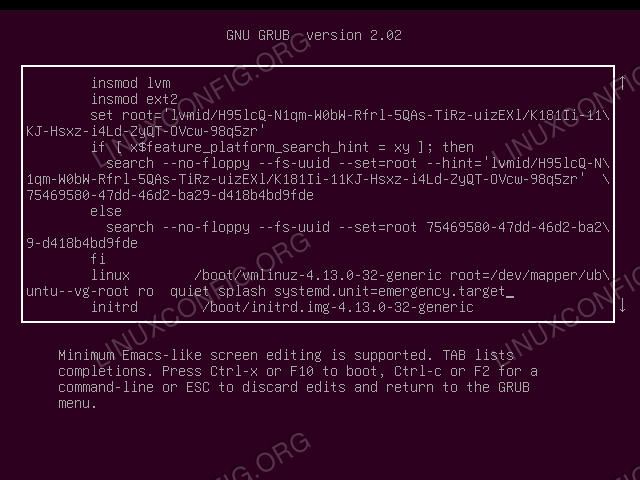
Jeśli teraz naciśniesz Ctrl-X Lub F10, System uruchomi się w trybie awaryjnym:
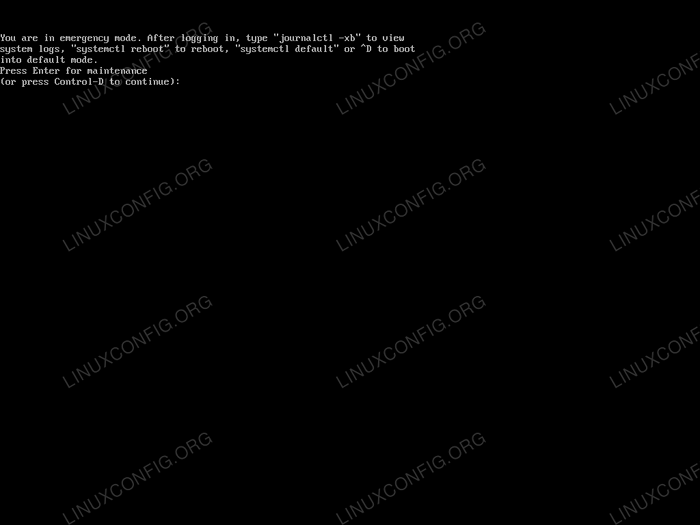 Ubuntu 18.04 Tryb awaryjny
Ubuntu 18.04 Tryb awaryjny Ratunek.cel
Jest to cel systemowy, który może być powiązany ze starym trybem pojedynczego użytkownika.
W przeciwieństwie do tego, co dzieje się z sytuacją awaryjną.cel, gdy ten cel zostanie osiągnięty, system podstawowy jest wciągany: wszystkie systemy plików są zamontowane, a najbardziej podstawowe usługi są uruchamiane i udostępniane użytkownikowi.
Ratunek.Cel jest zdefiniowany w/lib/systemd/system/ratunek.plik docelowy:
#/lib/systemd/system/ratunek.cel # Ten plik jest częścią systemu. # # SystemD to bezpłatne oprogramowanie; Możesz go redystrybuować i/lub zmodyfikować # na warunkach GNU Lesser General LIMICTING OGÓLNE PUBLIKOWANE przez # The Free Software Foundation; Każda z wersji 2.1 licencji lub # (według opcji) dowolna późniejsza wersja. [Jednostka] Opis = Dokumentacja trybu ratunkowego = Man: Systemd.specjalne (7) wymaga = sysinit.Ratowanie docelowe.serwis po = sysinit.Ratowanie docelowe.Usługa pozwala na zwolnienie = tak Ratunek.cel, tak jak dzieje się w nagłych wypadkach.cel, wymaga powiązanego ratunek.praca, Plus SYSINIT.cel.
Ten pierwszy, podobnie jak nagły wypadek.Usługa, zasadniczo zapewnia login pojedynczego użytkownika, podczas gdy te ostatnie przyciąga usługi wymagane do inicjalizacji systemu (w przeciwieństwie do awaryjnego.Target, ratunek.cel to coś więcej niż prosta skorupa).
Buot w ratunek.cel
Procedura uruchamiania systemu do ratowania.cel jest taki sam, że podążaliśmy za uruchomieniem do celu awaryjnego.
Jedyną rzeczą, którą należy zmienić, jest argument dodany do wiersza poleceń jądra: zamiast Systemd.Jednostka = awaryjna.cel, użyjemy Systemd.Jednostka = ratunek.cel; Ponownie możemy również użyć aliasu do kompatybilności SYSV, zastępując dyrektywę sprawiedliwym 1.
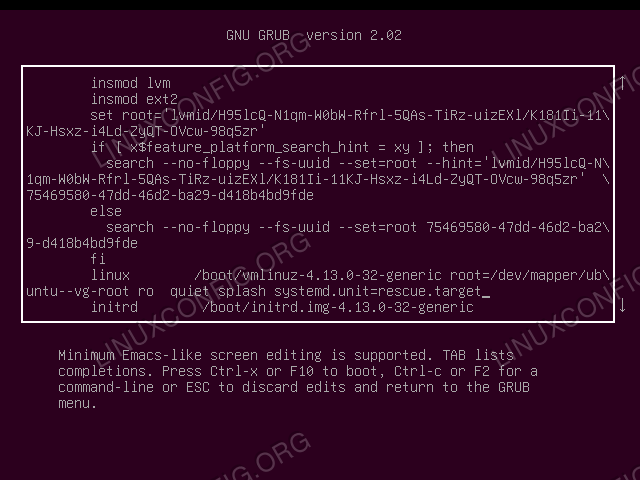
Po rozpoczęciu systemu uruchomi się na ratunek.cel, w którym możemy administrować systemem w trybie pojedynczego użytkownika:
 Ubuntu 18.04 Tryb ratowania
Ubuntu 18.04 Tryb ratowania Wnioski
Szybko zbadaliśmy, jakie są cele awaryjne i ratownicze Systemd, w tym, czym są różne i jakie środowisko dostarczają użytkownikowi.
Widzieliśmy również, jak edytować menu Grub, aby zmienić wiersz polecenia jądra i uruchomić system bezpośrednio w tych celach.
Ważne jest, aby powiedzieć, że do celów systemowych można również osiągnąć, z już działającego systemu, „izolując”, za pomocą SystemCtl.
Na przykład bieganie:
# SystemCtl izolat ratunek.cel
przyniesie system do celu ratowania.
Aby uzyskać bardziej dogłębną wiedzę o systemie jednostki specjalne, Możemy skonsultować się z powiązaną, bardzo wyraźną stroną (systemd.Special (7)).
Powiązane samouczki Linux:
- Rzeczy do zainstalowania na Ubuntu 20.04
- Wprowadzenie do automatyzacji, narzędzi i technik Linuksa
- Rzeczy do zrobienia po zainstalowaniu Ubuntu 20.04 Focal Fossa Linux
- Linux Pliki konfiguracyjne: Top 30 Najważniejsze
- Czy Linux może uzyskać wirusy? Badanie podatności Linuksa…
- Mint 20: Lepsze niż Ubuntu i Microsoft Windows?
- Zaawansowane rejestrowanie i audyt w systemie Linux
- Jak podwójnie rozruch Kali Linux i Windows 10
- Pobierz Linux
- Mastering Bash Script Loops
- « Jak utworzyć trwałe patyk USB Ubuntu za pomocą narzędzia MKUSB
- Zainstaluj serwer Tomcat 8 na Ubuntu 18.04 Bionic Beaver Linux »

